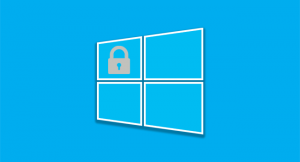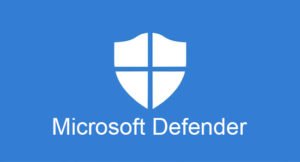Microsoft Windows — это основная операционная система, которую сегодня вы найдете на ноутбуке или ПК. Компания добавила новый набор настроек и функций в свою компьютерную ОС. Последней версией, которая используется в ноутбуках и ПК нового поколения, является ОС Windows 10.
В настоящее время огромное количество пользователей перешло на последнюю версию ОС. ОС Windows 10 содержит несколько улучшений и обновлений по сравнению со своей предшественницей, то есть Windows 8.1. Безопасность в Windows 10 также улучшилась за последние несколько лет.
Microsoft также выпустила функцию «Автообновление» для ОС Windows, которая позволяет системе автоматически загружать и устанавливать новое обновление. Эта функция пригодится, если вы не хотите каждый раз выполнять ручное обновление. Какой бы полезной ни была эта функция, некоторых пользователей раздражает постоянное уведомление об обновлении системы.
Иногда это мешает текущему процессу или воспроизведению мультимедиа и игровым сессиям. Если вы хотите остановить функцию «Автообновление» в Windows 10, вам нужно выполнить некоторые действия.
Действия по остановке автообновлений в ОС Windows 10
В Windows 10 есть возможность отключить и приостановить обновление на ноутбуках и ПК. Последний вариант позволит системе на время приостановить процедуру обновления, чтобы вы могли завершить процесс, не мешая вашей работе. Итак, если вы хотите отключить функцию автоматического обновления на Widows 10, выполните следующее:
Шаг 1. Через поиск Windows найдите и откройте «Панель управления» (как открыть «Панель управления» в Windows 10, вы можете узнать из этой статьи).
Шаг 2. На панели управления выберите параметр «Администрирование».
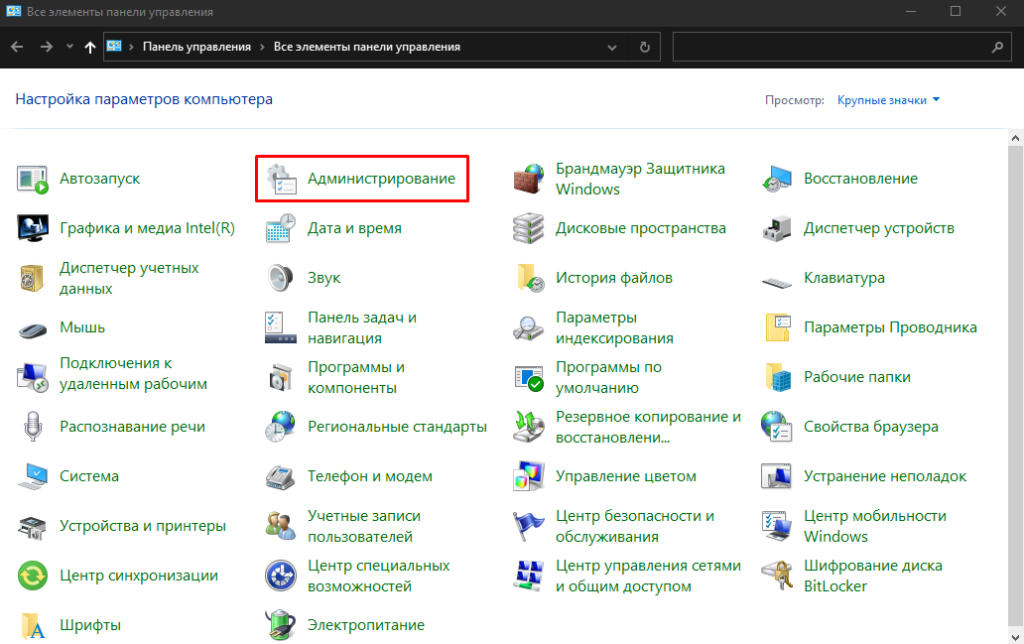
Шаг 3. Теперь вам нужно перейти на вкладку «Службы» и выбрать опцию «Центр обновления Windows».
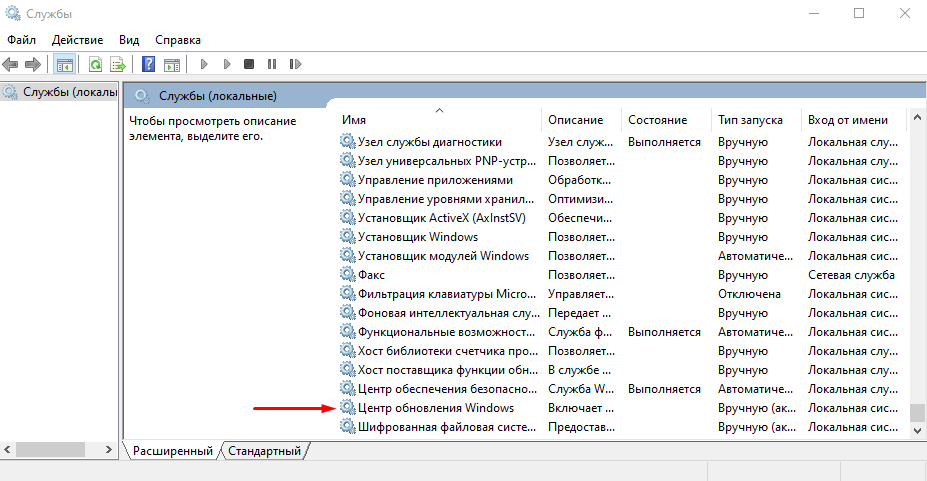
Шаг 4. Выберите опцию «Отключена» в разделе «Тип запуска» и кликните кнопку «Применить», чтобы отключить функцию «Автообновление».
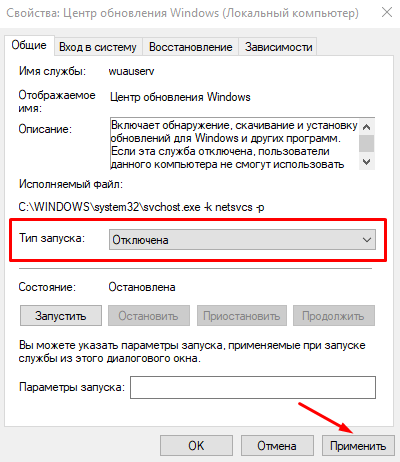
Вышеупомянутые шаги — это первый способ отключить эту функцию. Однако на некоторых ноутбуках или ПК вам может потребоваться выполнить некоторые другие действия, чтобы отключить автоматические обновления.
Вы можете настроить политику обновления Windows с помощью редактора локальной групповой политики, чтобы навсегда остановить обновление. Однако вы должны знать, что это подвергает ваше устройство опасности. Для повышения производительности и стабильности системы рекомендуется своевременное обновление Windows. Итак, чтобы настроить политику обновления Windows, выполните следующее:
Шаг 1. В поиске Windows введите gpedit.msc и нажмите клавишу Enter. Затем откройте появившийся поисковый результат.

Шаг 2. В следующем окне выберите «Конфигурация компьютера», а затем «Административные шаблоны».
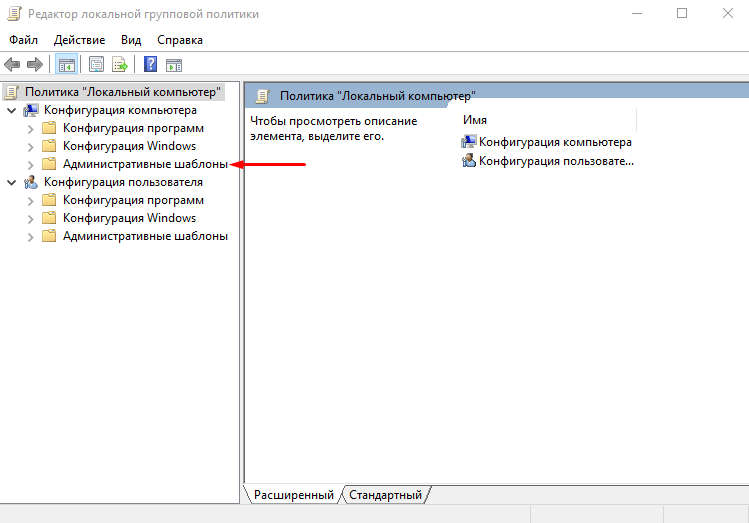
Шаг 3. Теперь щелкните «Компоненты Windows», а затем выберите параметр «Центр обновления Windows».
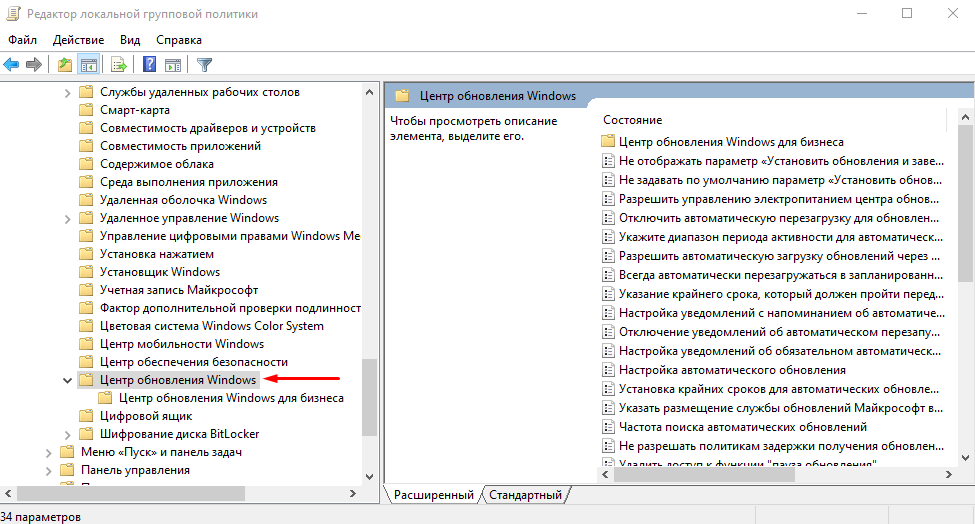
Шаг 4. Справа выберите пункт «Настройка автоматического обновления» и нажмите параметр «Отключено».
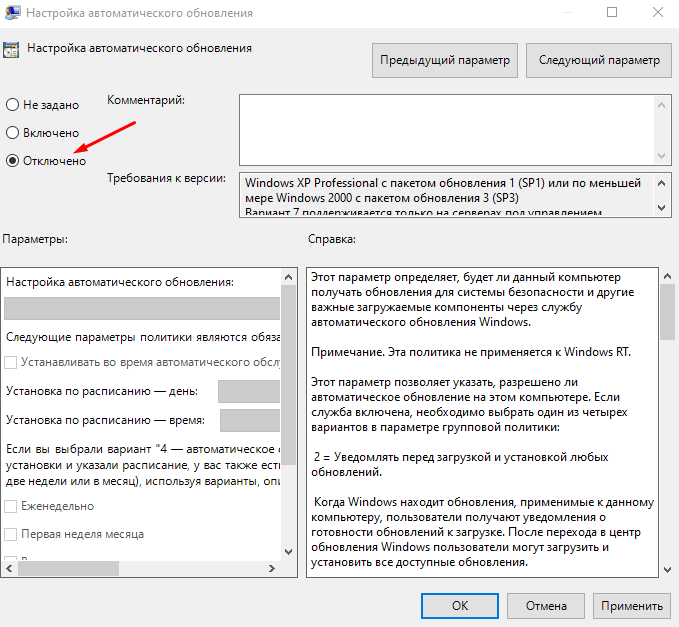
Шаг 5. Обязательно нажмите кнопку «Применить» и кнопку «ОК», чтобы сохранить изменения.
Таким образом вы можете отключить функцию автоматического обновления в Widows 10. Если у вас возникнут какие-либо трудности с изменением настроек, напишите об этом в комментариях.